I prestandainställningarna för din webbplats kan du konfigurera alternativ relaterade till snabbare inläsning av sidor, optimering av bilder och att göra dina besökares upplevelse så smidig som möjligt. Den här guiden kommer att beskriva de olika inställningarna.
I denna guide
För att komma till prestandainställningarna:
- Gå till adminpanelen för din webbplats.
- Navigera till Inställningar → Prestanda (eller Jetpack → Inställningar → Prestanda om du använder WP-admin).
De respektive inställningarna som finns här beskrivs nedan.


Jetpack Search är ett kraftfullt alternativ till sökfunktionen som är inbyggd i WordPress. Det tillhandahåller resultat av högre kvalitet och ger en förbättrad sökupplevelse. Jetpack Search finns att köpa som en utökning från Jetpack.com.
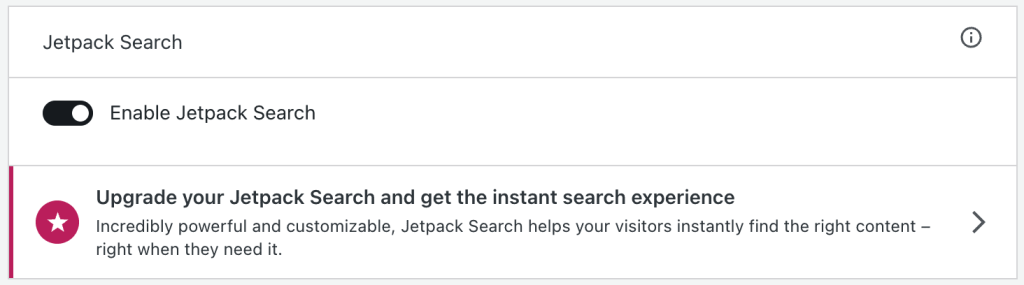
Det här avsnittet av guiden gäller för webbplatser med våra WordPress.com Creator- och Entrepreneur-paket, samt det äldre Pro-paketet. För webbplatser med gratispaketet, Starter-paketet eller Explorer-paketet, uppgradera ditt paket för att komma åt den här funktionen.
Jetpacks webbplatsaccelerator är vårt nätverk för innehållsleverans (CDN) som snabbar upp din webbplats med snabbare bilder och statiska filer.
Du kan gå till Inställningar → Prestanda (eller Jetpack → Inställningar → Prestanda om du använder WP-Admin) och aktivera följande inställningar:
- Snabba upp laddningstiderna för bilder: Vi lagrar dina bilder från våra servrar, vilket ger dina läsare snabbare inläsning av bilder.
- Snabba upp laddningstiderna för statiska filer: Vi lagrar statiska resurser som JavaScript och CSS från våra servrar, vilket minskar belastningen på din webbplats.
Webbplatsacceleratorn kan endast hämta offentligt tillgängliga bilder. Om din webbplats är satt som privat kommer dina bilder (inklusive de som finns i mediabiblioteket) att returnera ett 403 forbidden-meddelande om ”Snabba upp laddningstiderna för bilder” är aktiverat.
Det här avsnittet av guiden gäller för webbplatser med våra WordPress.com Creator- och Entrepreneur-paket, samt det äldre Pro-paketet. För webbplatser med gratispaketet, Starter-paketet eller Explorer-paketet, uppgradera ditt paket för att komma åt den här funktionen.
Under Media kan du aktivera Snabb, reklamfri videolagring för att lagra dina videoklipp på WordPress.com via vår VideoPress-funktion.
Du kan också kontrollera hur mycket av lagringsutrymmet för ditt paket som du har använt.
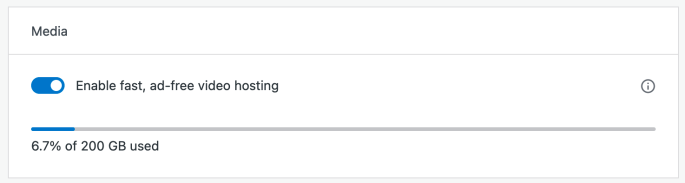
Aktivera ”Videointegritet: Begränsa visningar till medlemmar på denna webbplats” i Jetpack → Inställningar → Prestanda för att begränsa åtkomsten för alla uppladdade videoklipp.